我们可以将多边形网格对象渲染成体积。这将为我们带来许多富有创意的机会,以各种各样有趣的方式渲染实体对象。
这个简短的制作教程介绍了如何使用标准体积着色器的“置换”(Displacement)属性,将一个多边形网格和一个体积的着色合并在一起,以实现组合它们的效果。
[pay point="3"]
多边形网格应闭合且没有任何自交,否则体积可能无法正确渲染。

为模型添加一个 Arnold Mesh Volume 标签

在标签属性中可以调节步长和体积填充
更多内容请查看 : Arnold(C4DToA)阿诺德渲染教程(74) – Arnold Mesh Volume 标签
步长(Step Size)
首先,我们需要将头部网格转化为体积。选择网格,然后在它的 Arnold 属性中,将“步长”(Step Size)增大到 0.1。当“步长”(Step Size)为正值时,会将多边形网格渲染为体积,其值将用作光线行进体积时的基准步长。

添加标准体积着色器(Standard_Volume 材质)的方法
标准体积
为多边形网格指定一个标准体积着色器,并将“密度”(Density)增大到 20 左右。这将确保置换纹理稍后看起来更明确。
必须添加“步长”(Step Size)值并指定标准体积着色器,用于将网格渲染为体积。
体积填充
下一步是使用填充功能扩大体积。这在我们要使用纹理置换体积时非常有用。请注意,这种松弛不仅适用于边界框,还适用于边界框内的光线范围所使用的体素。 本例中使用的量较小,只有 0.05。
为了获得最佳性能,应将它设置得尽可能低,同时仍覆盖最大置换量。
体积
接下来,在头的后部放置一个 Arnold 体积,并为它指定相同的标准体积着色器。或者,您也可以使用一个不同的网格,并为它应用与头部相同的着色器。目的是为置换纹理过程准备看起来复杂的效果。

置换纹理(标准体积着色器)
将一个文件纹理连接到标准体积着色器的“置换”(Displacement)属性。在本例中,使用了摄影机投影。我们可以看到纹理的效果(主要在头部),但是需要让效果更明显。


范围着色器
我们可以使用范围着色器重映射文件纹理的输入值,让效果更加夸张。将文件纹理连接到范围着色器的“输入”(Input)属性,然后将范围着色器连接到标准体积着色器的“置换”(Displacement)属性。将范围着色器的“输出最大值”(Output Max)值增大到 8 左右。现在您应该开始真正看到文件纹理对体积置换产生的效果。


- 最后,如果要添加一些颜色,您可以尝试将同一文件纹理连接到标准体积着色器的“散射颜色”(Scatter Color)或透明“权重”(Weight)属性。

补充内容:
体积
对体积进行采样时,直接 (AA) 光线会在穿过体积对象时对体积进行多次采样。间接光线(体积间接)与此类似,会在光线“穿”(体积步长)过体积对象时进行多次发送。因此,相较于曲面采样,体积采样通常会花费更长的计算时间。

光线在传播的每一步都会对着色器进行求值并积累体积密度。当这些密度值在整个体积中变得不稳定时,附近的光线可能会计算出明显不同的值,从而在渲染中引入噪波。在这种情况下,可能需要使用更多的灯光体积采样进行渲染或减少体积中的步长。即使采用较低的采样值,渲染具有体积的清晰图像也可能需要很大的开销。

渲染体积时,需要考虑三点:光线行进、直接灯光和间接灯光采样,所有这些都有不同的采样设置。
步长

步长实际上采用对象空间单位,而非世界空间单位。因此,缩放体积变换时,采样质量保持不变。
但是,应避免使用不合理的大步长。否则,体积会看起来变薄并消散。
在下面的示例图像中,体积已放大至 100 个单位以增强此效果(相对于此体积大小的 1/25/50 倍)。

通常来说,除非出现明显可见的瑕疵,否则需要尽可能增大步长。较小的步长将增加渲染时间。
例如,当步长为 0.1,体积在世界空间中的大小为 10 个单位时,将有大约 100 个主采样,因此会调用体积着色器 100 次。
体积置换
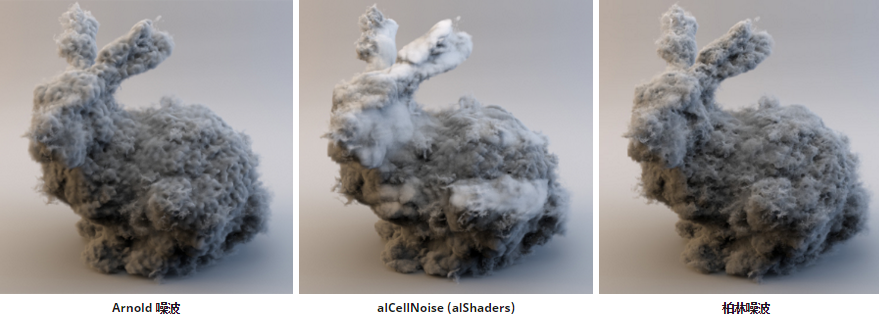
您可以使用任何纹理贴图来,连接到标准体积的“置换”(Displacement)属性的不同噪波类型所产生的效果。
总结一下:
1、需要给模型添加一个 Arnold Mesh Volume 标签,设置步长和体积填充。
2、建立一个 Arnold_Standard_Volume 材质调整体积效果。
Arnold(C4DToA)阿诺德渲染教程(74) – Arnold Mesh Volume 标签
[/pay]
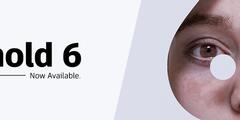
















可以的
有点懵懂了后面的这些
R大威武~ 俺多说不出啥了~ 举杯敬大佬~